标签:目录 命名 避免 man 文件中 span .com 组件 数据表
流程如下:
1.将数据表(一般是excel)存放到相应的位置,我的是E:\database11\data。(注意此地址最好是英文,没有空格等特殊符号,否则后续会报错) 如图,在电脑上找到ODBC数据源管理器-系统DNS-添加-创建新数据源-选择Microsoft Excel driver,选定你的数据文件。
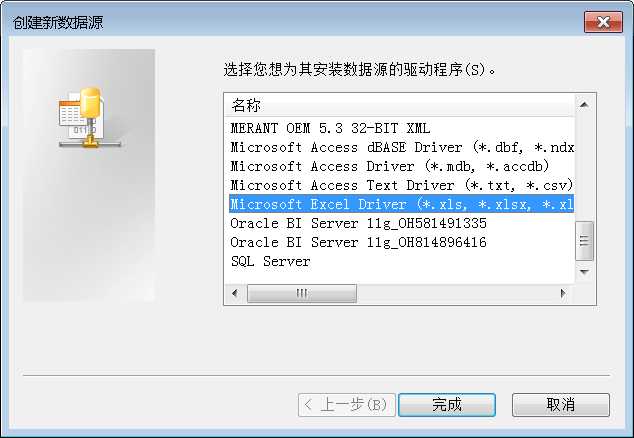
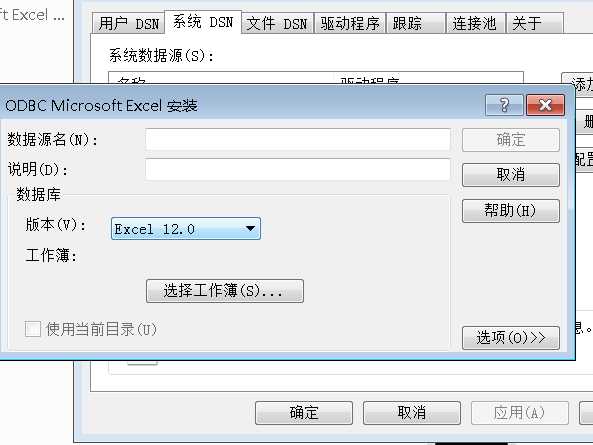
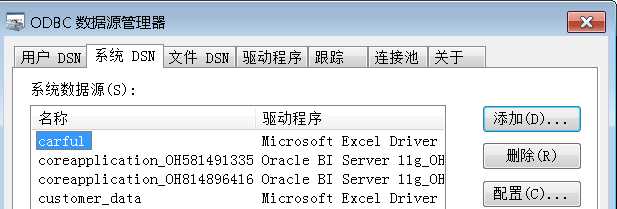
2.接着在Oracle BI管理工具中导入数据。 (此过程中,你的数据表不能是打开状态,否则会报错) 在“选择元数据对象”时,一定要检查资料档案库内是否正确导入你要的数据。
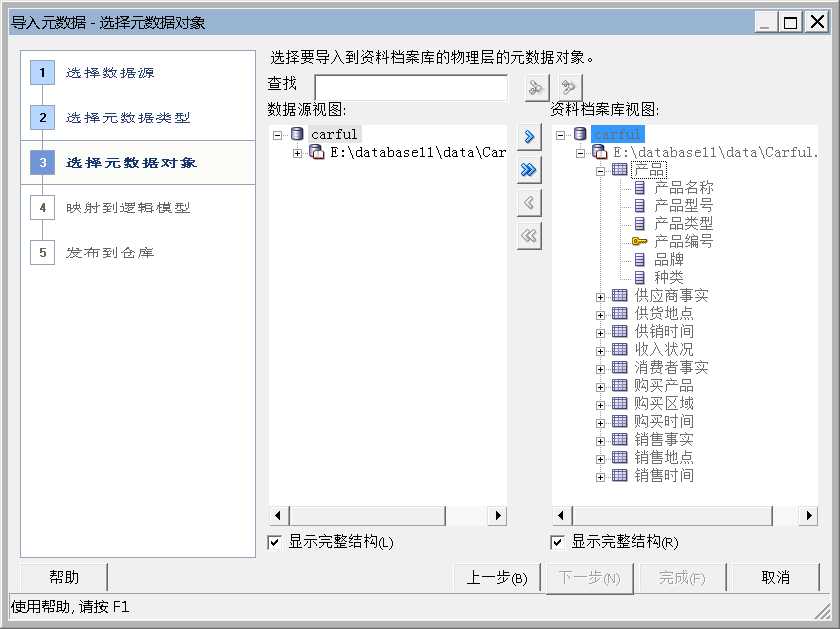
3.在物理层,右键carful,物理图表-仅限所选对象。要结合你的数据文件中表与表之间(维度表和事实表)的列名称的相关性(是否匹配一致),建立好物理图表,如下图。(注意,在下一步的逻辑层可以看到你建立物理图表正确与否,带#的是事实表。看物理图表能明白,是从事实表指向维度表的。 (维度表就是用来进行钻取的,可以分成多个层级 (即下面的子父级),可以从多个角度来分析事实) 这一步应该多检查下,避免事实、维度表的方向弄错---否则,会报”无法加载xx主题区域“的错)
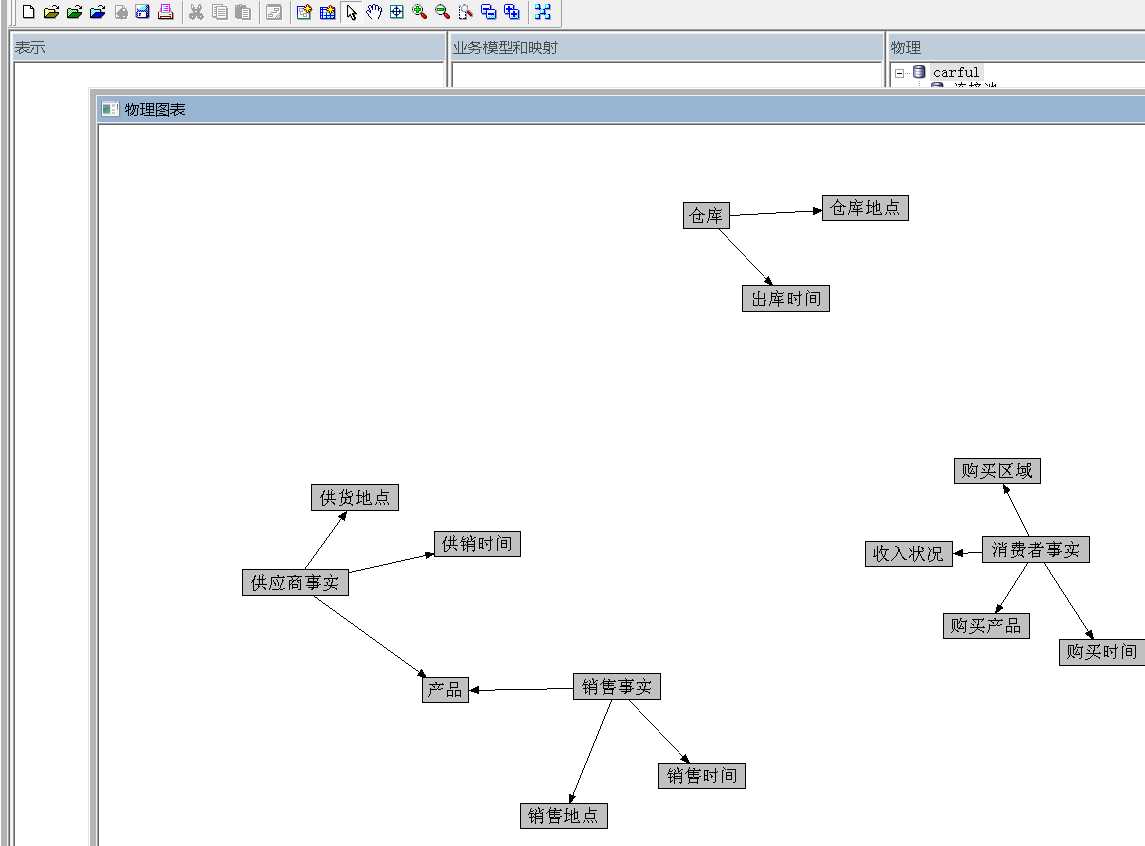
4.将建好物理图表后的carful拖到逻辑层,右键一个维度表,创建逻辑维-具有基于级别的层次的维,就会出现xxDim的维 (每个维度表都需要创建,此处以其一示例);
在Dim中选Detail右键,新建对象-父级,可以自己命名(依次建好其他父级),其中“此级别的元素数目”从子级到父级依次变小!! (注意是子到父变小!!否则会报错---“xxDim在元素数量中定义了不一致的值”)
然后将Detail里面的对象按照子父级关系拖动到刚刚建的逻辑级别里面。
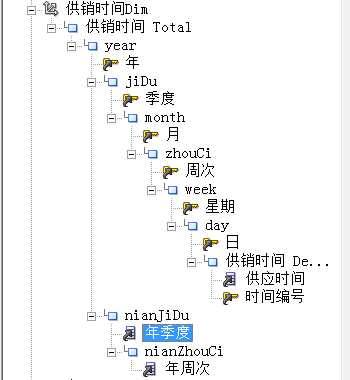
然后,选中拖进去的对象-新建逻辑级别关键字(全部都要),变成图中的”手枪“样式就正确了。

5.把逻辑层内容拖到表示层,点保存-检查一致性时,不能报错,最好也不能有警告(否则可能影响web端的展示)
6.进入Oracle Enterprise Manager网页,点击Bussiness Intelligence-coreapplication-锁定和编辑配置,确定后,部署-所选项:资料档案库。 (这里,每一次脱机打开rpd文件,修改保存后都要重新部署一遍,并重启应用。在coreapplication下-所选项:概览-管理系统-重新启动,过程有点长,要有点耐心)
在上载BI server资料档案库中,选择档案库文件-,输口令(默认admin);
在”BI表示目录“下,更改目录位置 (注意,最后一个名称一定是你刚刚上载的档案库文件名);
点击”BI server资料档案库“右边的”应用“,在”更改中心:“右侧,激活更改。然后,”重新启动以应用最近的更改“。
7.接下来就可以在网页上做表出图了。 (注意最好用IE或火狐浏览器。附加组件-插件下,安装如图插件以便后续出图)
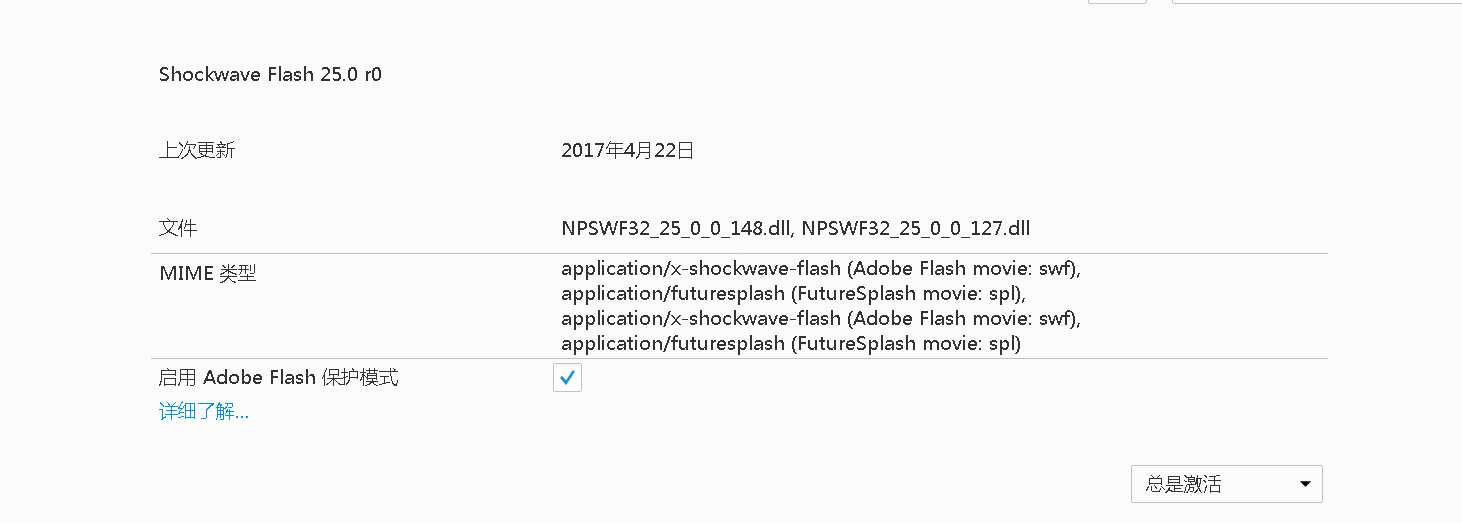
标签:目录 命名 避免 man 文件中 span .com 组件 数据表
原文地址:http://www.cnblogs.com/nightwac/p/6747482.html